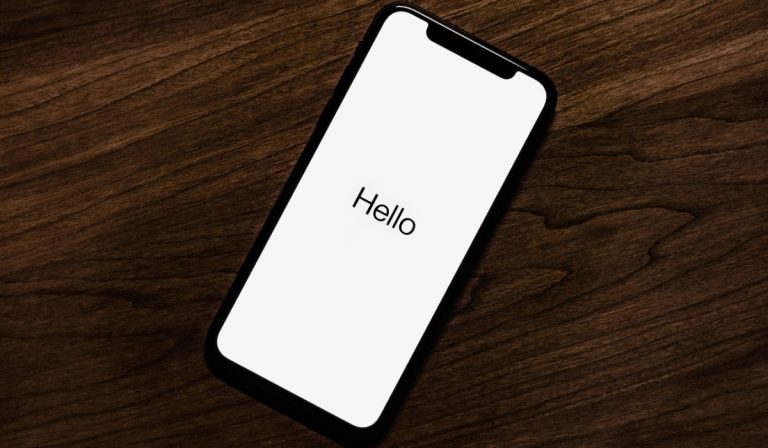Как защитить Telegram с помощью Face ID?
Хотите защитить свои чаты Telegram с помощью Face ID? Если вы являетесь активным пользователем этого приложения для обмена сообщениями, вы будете рады узнать, что уже некоторое время можно заблокировать это приложение с помощью системы распознавания лиц, созданной Apple.
Итак, если вам интересно узнать, как защитить Telegram с помощью Face ID, продолжайте читать!
Шаги, которые необходимо выполнить, чтобы защитить Telegram с помощью Face ID
Telegram — очень интуитивно понятное и простое в настройке приложение, а также имеет обширный каталог опций инструментов.
Например, есть боты Telegram, которые могут уведомлять вас о погоде, новых электронных письмах или сообщениях или любой информации, которую вы планируете или ищете. По этой причине неудивительно, что это приложение становится широко используемым инструментом.
Если вы храните какую-либо важную информацию в Telegram (разговоры, фотографии, видео или документы), вы наверняка захотите защитить ее на профессиональном уровне.
Вот почему ниже мы покажем вам шаг за шагом, как активировать блокировку с помощью Face ID, чтобы вы хорошо защищали всю важную информацию, которая у вас есть в этом приложении.
- Первый шаг — открыть Telegram и перейти в «Настройки».
- Далее необходимо выбрать Конфиденциальность и безопасность.
- Теперь выберите «Пароль и блокировка Face ID».
- Затем следующее, что вам нужно сделать, это нажать на опцию «Включить пароль».
- Далее вам необходимо ввести выбранный вами код доступа и подтвердить его.
- Наконец, активируйте опцию «Разблокировать с помощью Face ID» и вуаля!
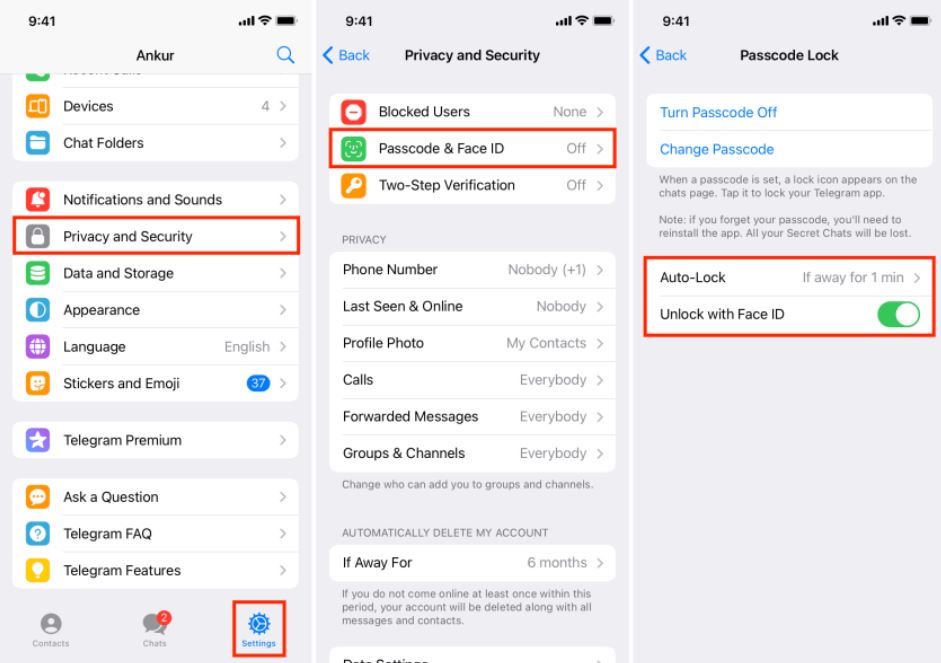
Очень хорошо в этом параметре безопасности то, что вы можете повысить уровень конфиденциальности. Например, у вас есть возможность активировать автоматическую блокировку и установить ее, если вас нет в течение 1 минуты, и разблокировать ее с помощью Face ID или Touch ID.
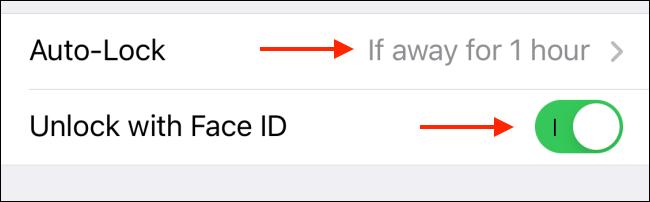
Теперь, когда вы знаете, как защитить Telegram с помощью Face ID, помните, что каждый раз, когда вы пытаетесь получить к нему доступ, вам придется вводить ранее созданный код доступа или разблокировать его с помощью Face ID.
Как активировать защиту с помощью Face ID в Telegram для Mac?
Приложение Telegram для MacOs в последнее время приобрело большую популярность. И это не из-за того, что в настоящее время у него есть много практических инструментов, которые делают его очень полезным инструментом. Даже те, кто работает дома, могут воспользоваться этим приложением, так как отправка информации с помощью этого средства происходит довольно быстро.
Однако вы должны знать, что использование Face ID или Touch ID разрешено только для использования на iPhone и iPad. Теперь, если вы являетесь одним из пользователей, которые используют Telegram для Mac и хотите максимально защитить конфиденциальность информации, которая у вас есть в этом приложении; Выполните следующие действия, чтобы активировать защиту паролем Telegram для Mac.
- Первый шаг — щелкнуть приложение Telegram и коснуться значка с тремя линиями, который вы увидите в правом верхнем углу экрана.
- Затем нажмите на параметр «Настройки».
- Теперь найдите параметр «Конфиденциальность и безопасность», чтобы щелкнуть по нему.
- Далее вам нужно прокрутить вниз и нажать на локальный код доступа.
- Наконец, вы должны ввести выбранный вами пароль и нажать Сохранить локальный код доступа.
Выполнив эти шаги, вы максимально защитите это приложение. Теперь он будет автоматически блокироваться через 1 минуту бездействия. Кроме того, каждый раз, когда вы хотите войти в приложение, вам будет предложено ввести код, который вы ранее активировали.
До сих пор вы могли видеть, что это приложение для обмена мгновенными сообщениями может быть весьма полезным. Со своей стороны, это достаточно безопасно, так как, если у вас есть iPhone или iPad, вы можете защитить его с помощью Face ID. И если вы используете его с MacBook, вы можете защитить его с помощью кода доступа.
Если вы считаете, что защита Telegram с помощью Face ID оказалась для вас полезной, не стесняйтесь поделиться этой информацией с друзьями и семьей. Кроме того, вы можете оставить нас в комментариях, насколько практичным был для вас этот урок. Увидимся в следующем посте!